通常我不喜欢写开发环境搭建类文章的,但是见到不少同学在 Ansible 的开发环境花了很多时间。所以,就想写这么一篇文章。希望能帮助到有需要的同学。
在介绍开发环境搭建之前,需要介绍 Ansible 脚本的开发流程。
不像普通的业务系统的开发,只需要打开 IDE 就可以写代码,然后调试了。当然 Ansible 脚本也可以进行单元测试,但是 Ansible 脚本还是需要真实运行并部署,才能验证脚本的正确性。
所以,Ansible 脚本的开发过程通常是这样的:
- 启动一台虚拟机。
- 在开发机上编辑 Ansible 脚本。
- 在开发机上执行
ansible-playbook -i hosts playbook.yml命令。
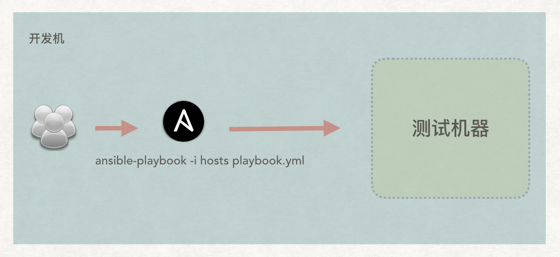
通过 Ansible 脚本的开发过程了解到,开发环境的搭建可以分成3部分:
- 测试机器的准备。
- 文本编辑器的准备。
- Ansible 的安装。
1. 测试机器的准备
见到不少同学使用 Vmware 或 VirtualBox 手工创建虚拟机。这种方式是可以达到搭建测试机器的目的。但是笔者认为这样不够好。因为验证 Ansible 脚本,我们需要频繁创建新的虚拟机。手工创建虚拟机的效率太低。而且不利于版本控制。
所以,测试机器的准备,笔者使用的是 Vagrant。通过它,可以自动化创建和配置虚拟机。当然,整个过程还是版本控制的。
同时需要注意,Vagrant 本身并不是一个虚拟机的实现,它是基于 VirtualBox 和 Vmware 的。换句说就是我们可以通过 Vagrant 去控制 Vmware 和 VirtualBox。所以,在安装 Vagrant 的同时,也需要安装 VirtualBox 或 Vmware。本文使用 VirtualBox。
Vagrant 和 VirtualBox 的具体安装在本文末有官方教程。
2. Vagrant 介绍
Vagrant 本身只是一个软件,提供了 vagrant 命令。我们通过一个名为 Vagrantfile 的文件声明启动什么配置的虚拟机。
Vagrantfile 文件的编写,不需要从零开始,可以使用 vagrant 命令生成:
vagrant init ubuntu/trusty64
vagrant up
ubuntu/trusty64 是在 Vagrant 官网搜索到的虚拟机的镜像:
https://app.vagrantup.com/boxes/search:
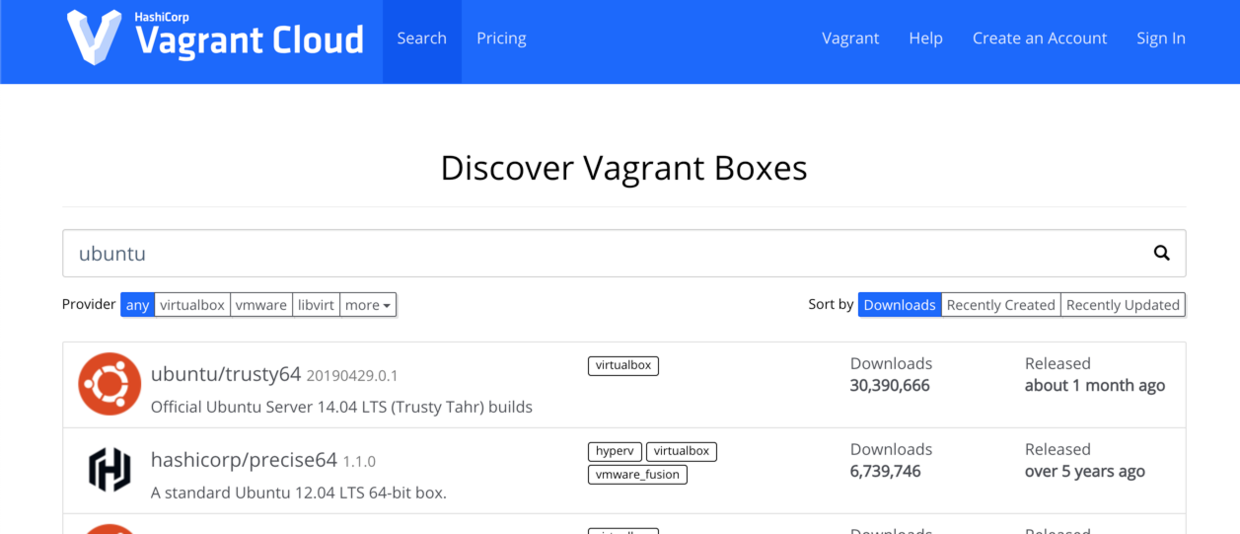
vagrant init 会在本地生成一个 Vagrantfile 文件。接着执行 vagrant up 时,Vagrant 读取当前目录下的 Vagrantfile 文件。然后会检查本地缓存是有 ubuntu/trusty64 镜像,如果没有则从 Vagrant 网站下载。
最终,你就可以得到一个装有 ubuntu 的虚拟机了。
接下来介绍 Vagrantfile。生成的 Vagrantfile 内容如下:
# -*- mode: ruby -*-
# vi: set ft=ruby :
Vagrant.configure("2") do |config|
config.vm.box = "ubuntu/trusty64"
end
如果想自定义宿主机与虚拟机的网络、虚拟机的内存及 CPU 个数,Vagrantfile 可以修改成:
# -*- mode: ruby -*-
# vi: set ft=ruby :
Vagrant.configure("2") do |config|
config.vm.define "local-env-1" do |machine|
machine.vm.box = "ubuntu/trusty64"
machine.vm.hostname = "local-env-1"
machine.vm.network "private_network", ip: "192.168.33.11"
machine.vm.provider "virtualbox" do |node|
node.name = "local-env-1"
node.memory = 2048
node.cpus = 2
end
end
end
现实中,往往还会需要同时虚拟化出多台机器,以测试分布式。Vagrant 也是支持的,只要将以上单台的配置复制出并修改:
# -*- mode: ruby -*-
# vi: set ft=ruby :
Vagrant.configure("2") do |config|
machine_box = "ubuntu/trusty64"
config.vm.define "local-env-1" do |machine|
machine.vm.box = machine_box
machine.vm.hostname = "local-env-1"
machine.vm.network "private_network", ip: "192.168.33.11"
machine.vm.provider "virtualbox" do |node|
node.name = "local-env-1"
node.memory = 2048
node.cpus = 2
end
end
config.vm.define "local-env-2" do |machine|
machine.vm.box = machine_box
machine.vm.hostname = "local-env-2"
machine.vm.network "private_network", ip: "192.168.33.12"
machine.vm.network "forwarded_port", guest: 26379, host: 26380
machine.vm.provider "virtualbox" do |node|
node.name = "local-env-2"
node.memory = 2048
node.cpus = 2
end
end
end
在 local-env-2 机器中,我们设置机器的 IP,内存大小,CPU 个数,与宿主机器端口的映射。
Vagrantfile 使用的是 Ruby 语言写的。但是写 Vagrantfile 基本不需要 Ruby 知识。不懂的地方谷歌查一下就可以解决。
另外,如果你真实环境的机器的操作系统比较特殊,这种情况下你就需要制作一个自定义的镜像了。这不在本文讨论范围。
Vagrant 常用命令有:
- vagrant up:启动虚拟机。
- vagrant destroy:销毁虚拟机。
- vagrant status:查看当前虚拟机的状态。
- vagrant reload:修改 Vagrantfile 后重新启动虚拟机。
- vagrant restart:重启虚拟机。
- vagrant box list:列出当前机器已经缓存了的镜像。
最后需要提醒的是:目前 Vagrant 只能适配部分 VirtualBox 版本:4.0.x, 4.1.x, 4.2.x, 4.3.x, 5.0.x, 5.1.x, 5.2.x, and 6.0.x。建议整个开发团队统一一个版本。
3. Ansible 的安装
Ansible 的安装根据你的开发机的操作系统分成两种情况:
- 类 Linux 系统
- Windows 系统
类 Linux 系统下安装 Ansible
如果你的开发机是一台 Linux 或 Mac 电脑,那么恭喜。你可以直接在开发机上安装并使用 Ansible。
Ansible 是使用 Python 开发的。所以,开发机上必须安装 Python。Python 版本必须在 2.7 以上。P.S. 在命令行中输入 python --version 可了解当前版本。
接着安装 Ansible:
curl https://bootstrap.pypa.io/get-pip.py -o get-pip.py
sudo python get-pip.py
sudo pip install --trusted-host mirrors.aliyun.com \
--index-url= http://mirrors.aliyun.com/pypi/simple/ ansible==2.7.1
为安装指定版本的 Ansible,我们决定通过 pip 安装 Ansible。这样就可以保持生产环境与实验环境的 Ansible 的版本一致。
Windows 系统下如何使用 Ansible
如果开发机是 Windows 机器,那么,笔者建议你放弃安装 Ansible。笔者尝试了 N 种在 Windows 上安装 Ansible 的办法,都以失败告终。
但是,如果不使用图形界面的方式编辑 Ansible 脚本。我们生产力会受到影响。我们不可能在开发机编辑 Ansible 脚本,然后,再手工将脚本上传到测试机器,最后在测试机器上执行 ansible-playbook 命令进行调试。
这个生产力问题,我们后文会解决。
4. 文本编辑器准备
因为 Ansible 脚本的开发需要同时在多个文件夹及文件之间进行来回切换,所以文本编辑器至少需要以下3个基本功能:
- 文件夹的树状视图。
- 快速搜索文件的。
- 语法高度。
笔者强烈推荐使用 VS Code,效果如下图:
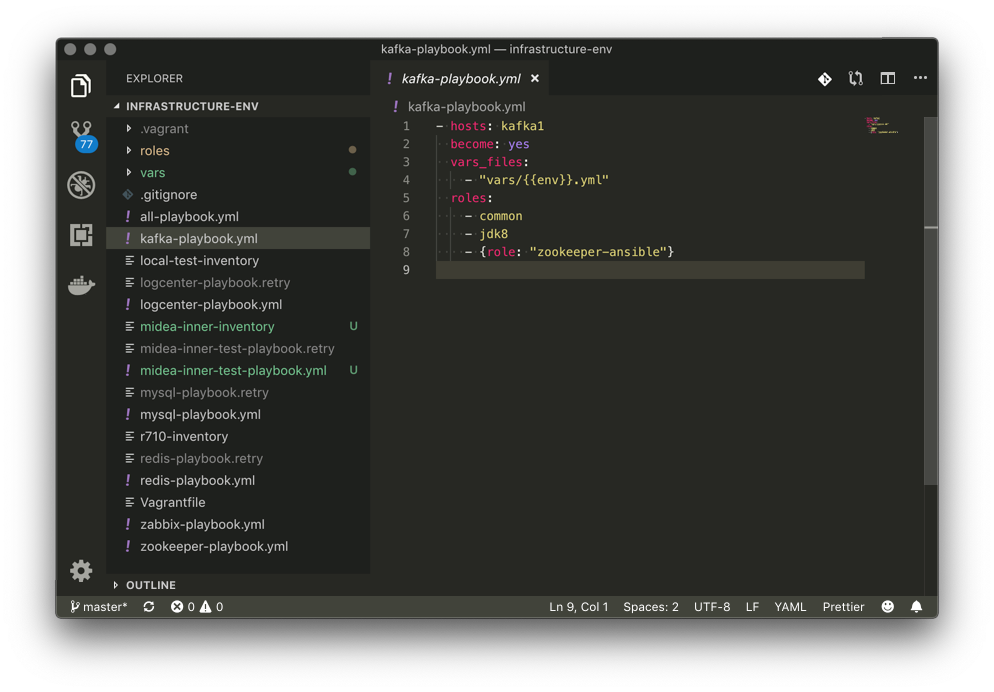
了解 Java 开发的同学都知道。IDEA 和 Eclipse 都非常强大。能做到变量定义快速跳转、重构、自动补全等等。但是对于 Ansible 脚本开发,目前没有哪个编辑器有这些功能(反正笔者没有找到)。
所以,笔者常常需要将屏幕分成多个块,以实现多个文件之间的对比,拷贝。VS Code 有分屏功能:
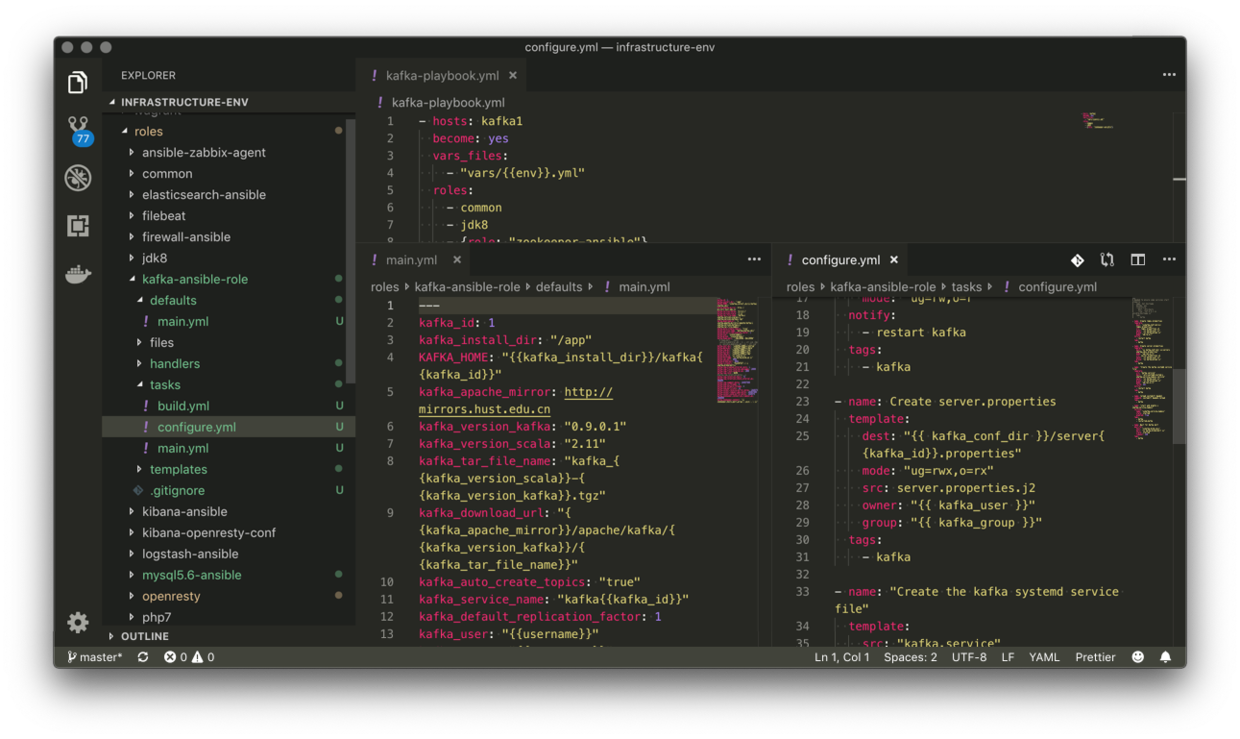
另,Vagrantfile 是基于 Ruby 语言的。所以编辑 Vagrantfile 时,注意将文本语法高亮设置为 Ruby。在 VS Code 的右下角可以轻松设置:

使用 SFTP 扩展解决 Windows 下的生产力问题
笔者想到一个办法提升开发 Ansible 脚本的效率:那就是我们在本地编辑,然后内容自动同步到测试机器上。接着,我们就可以在测试机器上执行 ansible-playbook 命令。
推荐 VS Code 编辑器有一个原因是它的扩展非常丰富。VS Code SFTP 扩展就可以实现我们的需求,如下图:

安装扩展后,根据VS Code SFTP 扩展的使用说明配置即可使用。
后记
在考虑企业效能提升时,也需要考虑开发人员在开发环境搭建方面的耗时。所以,以上所说的也应该做成自动化。当做到自动初始化开发环境后,你会发现它还会带来另一个好处:统一开发环境。
相信不少人觉得统一开发环境没有必要。笔者觉得有必要,原因如下:
- 从根本上避免了由于开发环境不同引起的没有必要沟通效率损耗
- 统一了所有的基本软件的版本(比如 Ansible 的版本)。有没有想过,某个同学使用了在本地安装 Ansible 的最新版本,谁知道生产环境使用的却是老版本的 Ansible。进而导致这们同学写的 Ansible 在生产环境下无法使用。
附录
- VS Code:https://code.visualstudio.com/
- Vagrant:https://www.vagrantup.com/
- VirtualBox:https://www.virtualbox.org/
- Vagrant 支持的 VirtualBox 的版本:https://www.vagrantup.com/docs/virtualbox/
Last modified on 2019-11-07